Todos los dispositivos electrónicos son susceptibles al desgaste,especialmente si te gusta sacar el kilometraje de tus dispositivos. Los teléfonos insignia están destinados a durar años, pero no hay garantía de que realmente lo hagan. Algunos usuarios prefieren mantener los dispositivos mientras puedan funcionar físicamente. Si se destruye una pantalla, no hay otra opción que no sea reemplazarla. Sin embargo, los bordes dañados o el mal funcionamiento de un botón es algo que un usuario podría tolerar. Si el botón de encendido de su dispositivo ya no funciona, está bloqueado de muchas funciones esenciales, como encender / apagar su dispositivo y tomar capturas de pantalla. La buena noticia es que un botón de encendido roto no significa que su teléfono sea inútil. En realidad, puede usar un teléfono Android con un botón de encendido roto. Se necesita un pequeño ajuste, pero es factible.
Como casi todos los androides son diferentes, no podemosentrar en detalles de dispositivos específicos, sin embargo, podemos discutir soluciones específicas de la plataforma. Si su teléfono se ha apagado, vea cómo encender un teléfono Android con un botón de encendido roto.
Bloquear / desbloquear teléfono
Las siguientes soluciones le permiten bloquear / desbloquear un teléfono Android con un botón de encendido roto.
Siempre en exhibición
"Siempre en pantalla" es un rápido y listo para usarsolución que le permite evitar bloquear / desbloquear un dispositivo con un botón roto. Si pone su teléfono en modo "Siempre en pantalla" y hace que la pantalla se apague en un intervalo corto, no necesitará bloquear / desbloquear usando el botón de encendido. Por supuesto, esto afectará la duración de la batería. Funciona si está sentado al lado de su computadora portátil / computadora de escritorio, pero no cuando está en movimiento.

Pantalla de gravedad
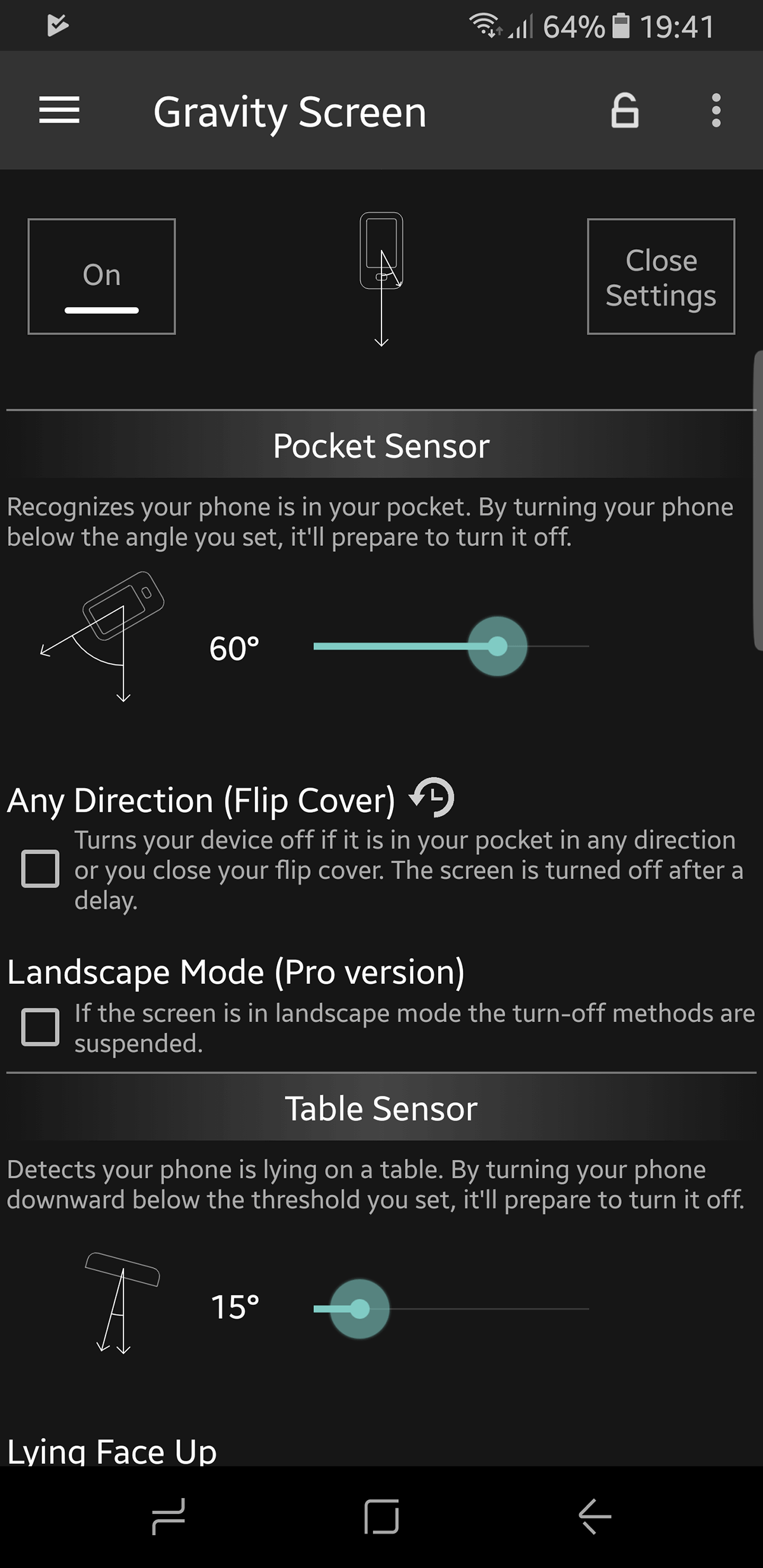
Obviamente, enchufar un teléfono para desbloquear el dispositivo no es una solución sostenible, por lo que tendrá que hacerlo de modo que pueda despertar su dispositivo utilizando soluciones alternativas.
Gravity Screen es una aplicación en Play Store que puede activar los diversos sensores de su teléfono para bloquear / desbloquear su dispositivo. Gravity Screen puede hacer lo siguiente para reemplazar fácilmente la tecla de encendido.
- Recoger para desbloquear. Cuando levantas el teléfono, la aplicación activará la pantalla, eliminando la necesidad de interactuar con el botón de encendido / bloqueo.
- Evita que la pantalla se bloquee cuando usa el teléfono (al usar los remitentes para ver si el teléfono se mueve en una mano).
- Soporte de Smartlock para dispositivos que usan Lollipop
Gravity Screen está diseñado para teléfonos de alta gama. Además, para bloquear el teléfono debe estar dentro del bolsillo o en una superficie plana. Que no cubre todas las bases.
Si usa funciones de seguridad como facialreconocimiento, inicio de sesión retrasado o sensor de huellas dactilares, deberá otorgar permisos de Gravity Screen. Una vez que la aplicación está abierta, puede verificar todas las formas de acceder a su dispositivo.
Descargar Gravity Screen desde Play Store
Acciones de proximidad
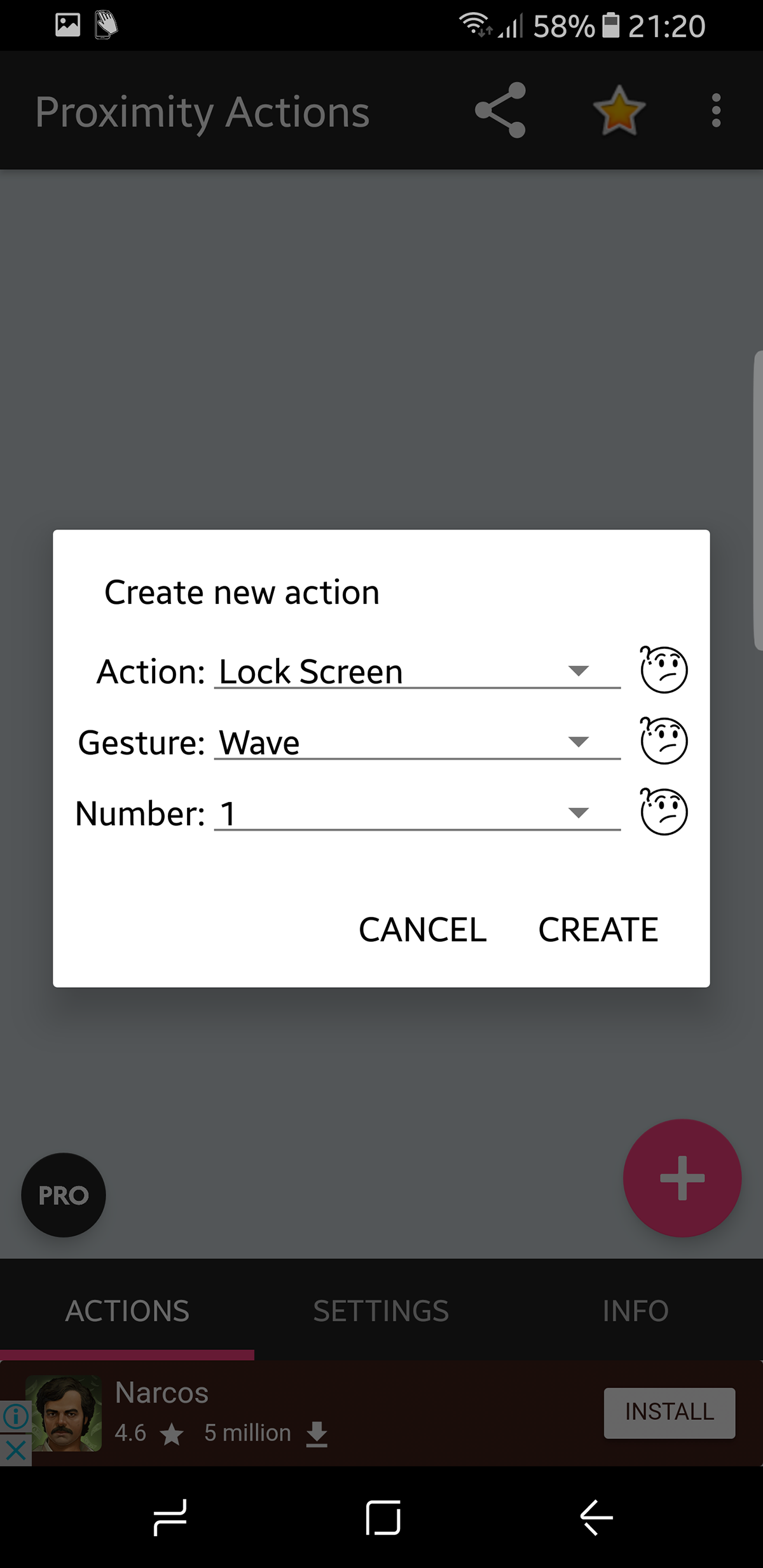
Proximity Actions toma el concepto presentado enGravity Screen y le agrega una capa de personalización. Ahora puede asignar qué acciones tienen lugar en cada sensor de proximidad. Por lo tanto, su teléfono puede realizar las siguientes acciones según el gesto que le asigne.
- Música: Reproducir / Pausa (Android 3.0 y superior), Reproducir Siguiente, Reproducir Anterior
- Bloquear el dispositivo
- Despierta y opcionalmente desbloquea el dispositivo
- Activar / desactivar la rotación automática
- Cambie la orientación de la pantalla, sin liberar el bloqueo de orientación (Android 3.0 y superior)
- Inicia cualquier aplicación
- Inicie cualquier acceso directo (marcado directo, mensaje directo, etc.)
- Activa o desactiva la luz LED (si está disponible).
- Accesos directos de la pantalla de inicio para iniciar o detener el servicio (se puede usar con Tasker)
Descargar acciones de proximidad desde Play Store
DoubleTap to Lock
Si su teléfono no admite el toque para desbloquear de forma nativa, puede obtener la función a través de una aplicación.
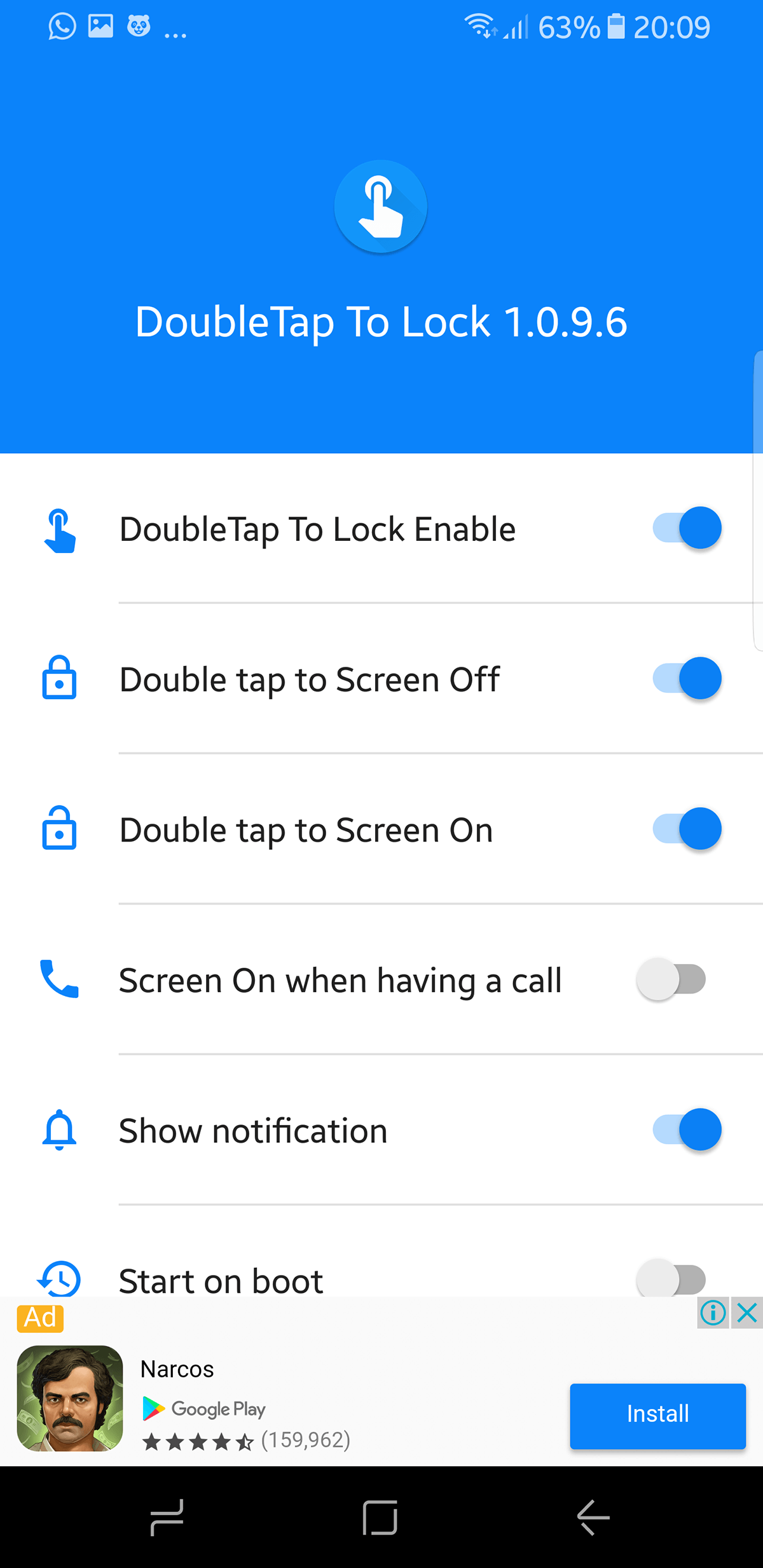
Una vez más, el concepto es aún más simple ahora, puedestoca dos veces la pantalla para bloquear y toca dos veces para desbloquear. Esta solución tiene una curva de aprendizaje, ya que tocar dos veces una pantalla es demasiado común. A veces se activará incluso durante los mensajes de texto, pero ayuda si tiene múltiples problemas con su dispositivo.
Descargar Double Tap To Lock (DTTL) desde Google Play Store
Reasignar botón de encendido al botón de volumen
Puede recuperar la funcionalidad básica del botón de encendido reasignándola a las teclas de volumen. Esto es algo que puede hacer de forma manual o con una aplicación. No necesita un dispositivo rooteado en ninguno de los casos.
Reasignar el botón de encendido manualmente
Pon tu teléfono en modo de recuperación: lee esta guía rápida sobre cómo hacerlo. Una vez que esté en modo de recuperación, vaya a ADB (detalles sobre eso en el enlace mencionado también) e ingrese lo siguiente.
fastboot continue
Inmediatamente arrancará su teléfono. Ahora podemos centrarnos en reasignar un botón. Entonces comenzamos con un comando de extracción.
adb pull /system/usr/keylayout/Generic.kl
Busque VOLUME_DOWN "y cámbielo a" POWER "en Generic.kl
Una vez hecho esto, empujamos el archivo nuevamente.
adb push Generic.kl /system/usr/keylayout/Generic.kl
Ahora podremos usar el botón de volumen en lugar de encendido.
Botón de encendido al botón de volumen - Aplicación
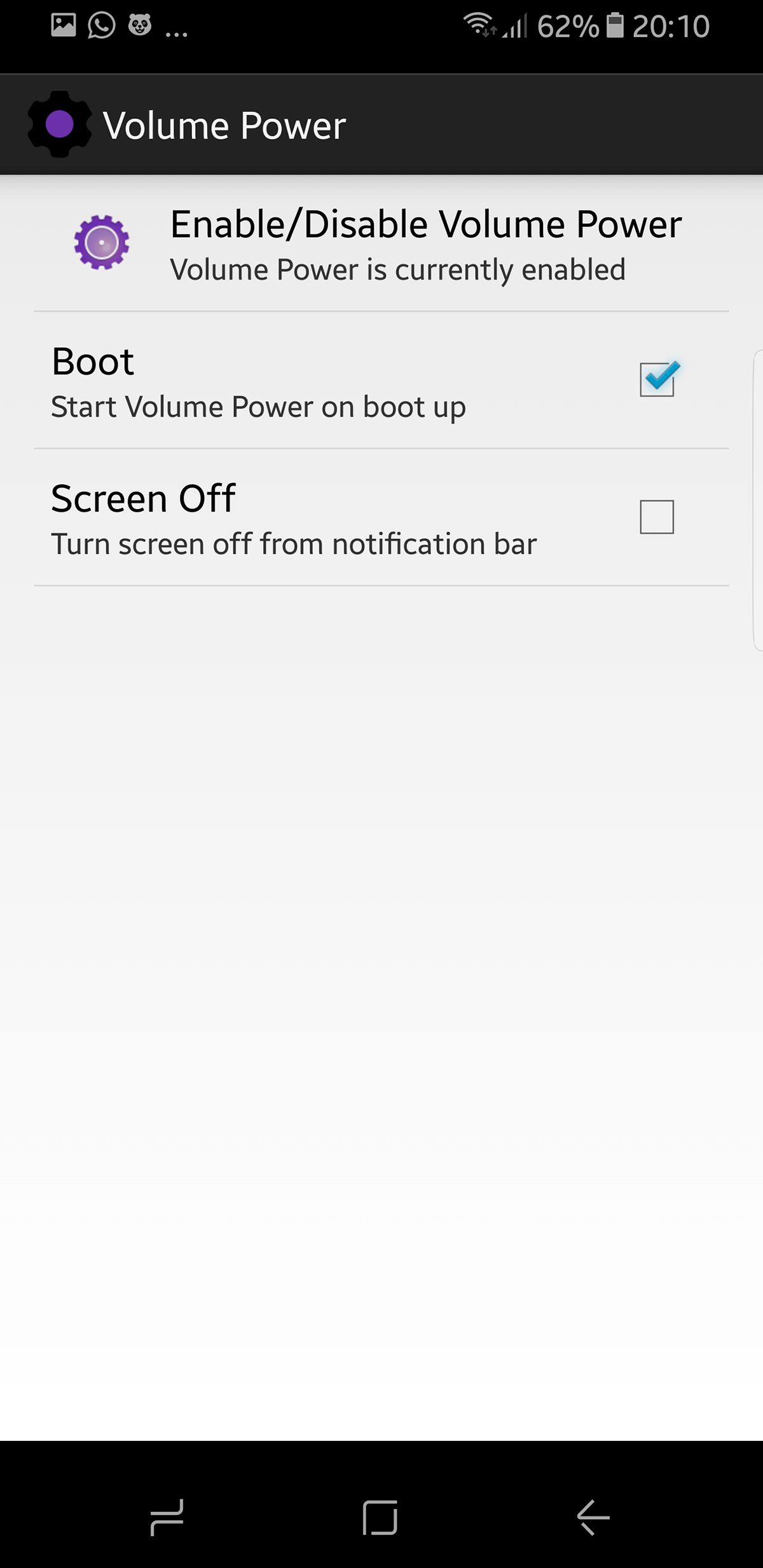
El botón de encendido al botón de volumen es una aplicación quebásicamente le permite simplificar su problema al reasignar la funcionalidad del botón de encendido a la tecla de volumen. Esta es una solución similar a la que le permite reasignar el botón Bixby del Samsung Galaxy S8 / S8 +. Un botón físico le da la libertad que las soluciones de software no pueden. Puede reemplazar su control de volumen para convertirse en un botón de encendido. Tomará un tiempo acostumbrarse, pero debe solucionarlo antes de eso.
Como está renunciando a un botón de volumen, puede ajustar el volumen presionando el botón de volumen de trabajo y ajustando el control deslizante que aparece en la pantalla.
Descargar el botón de encendido al botón de volumen desde Play Store













Comentarios